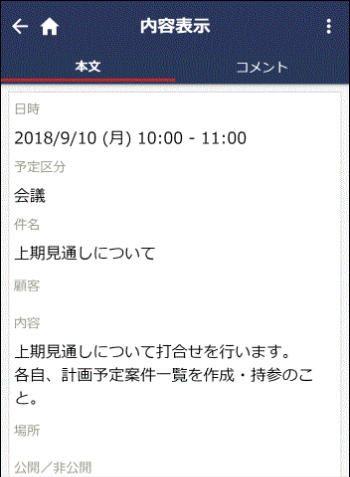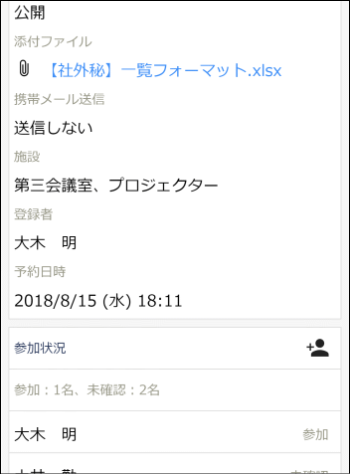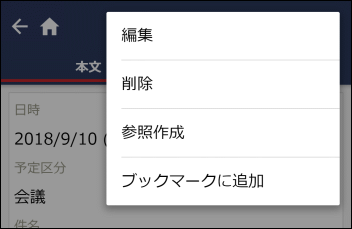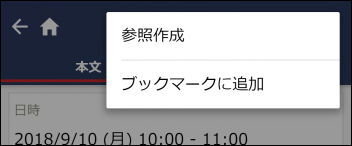スケジュール・施設予約状況の参照
スマートフォン版のスケジュール・施設予約状況の表示には、以下の3種類があります。
|
: |
指定した社員一人分のスケジュール、または指定した施設の予約状況を1ヶ月分参照できます。 |
|
: |
指定した社員の1日のスケジュール、または指定した施設の1日の予約状況をグラフ表示で参照できます。複数社員のスケジュールや複数施設の予約状況をまとめて確認できます。 |
|
: |
指定した社員一人分のスケジュール、または指定した施設の予約状況を一覧で参照できます。 |
なお、他の社員のスケジュールを参照する場合、スケジュールの参照権限がないと参照できません。また、施設の予約状況を参照する場合、施設の参照権限がないと参照できません。
1ヶ月のスケジュール・施設予約状況を参照する
-
スケジュールを起動します。
-
月表示画面が起動します。初期表示では、自分のスケジュールが表示されます。
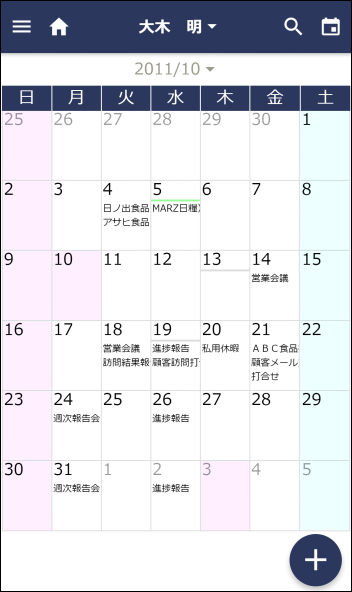
-
 タップ時
タップ時
社員のスケジュールを表示している場合は、スケジュールの新規登録画面へ遷移します。
施設の予約状況を表示している場合は、施設の新規予約画面へ遷移します。施設の新規予約画面については、「施設の予約」を参照してください。 -
 をタップしてスケジュールの検索画面へ遷移し、スケジュールを検索することができます。
をタップしてスケジュールの検索画面へ遷移し、スケジュールを検索することができます。 -
 をタップすると当月分が表示されます。
をタップすると当月分が表示されます。 -
表示期間を変更したい場合は、表示年月欄をタップして年月選択画面を表示し、該当の年月を選択します。また、カレンダー部分を左右方向にスワイプすることで切り替えることもできます。
■カレンダー上に表示される帯の意味 表示 説明 
薄いグレイ:対象日に時刻指定なしスケジュールが登録されている

薄い緑:対象日にバナースケジュールが登録されている

薄いグレイ+緑:対象日に時刻指定なしスケジュールとバナースケジュールの両方が登録されている
-
-
特定日のスケジュールの詳細を参照したい場合は、カレンダーの日付セルをタップします。スケジュール一覧画面が表示されます。スケジュール一覧画面については、「スケジュール・施設予約を参照する」の項を参照してください。
-
他の社員のスケジュールを参照する場合は、タイトルの社員名をタップして表示社員の選択画面を起動し、対象の社員を選択します。選択した社員のスケジュールが表示されます。なお、参照権限がない場合は表示されません。
また、選択画面で施設を選択することで、施設の予約状況を参照できます。
スケジュール表示社員・施設の選択画面については、「スケジュール表示社員・施設の選択」を参照してください。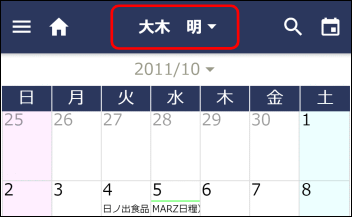
出先・空き状況を参照する
選択した社員のスケジュールおよび施設の予約状況を参照します。
-
機能メニューから 出先・空き状況(グラフ) を選択します。
-
出先・空き状況画面(グラフ)が起動します。
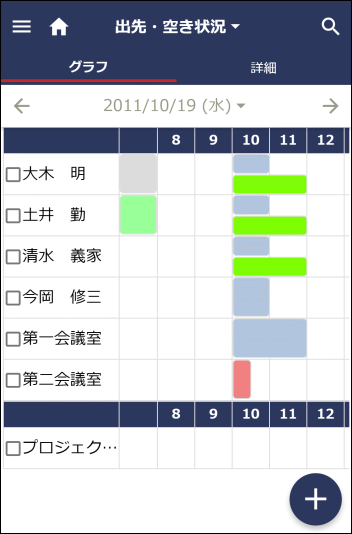
-
表示日を変更したい場合は、日付欄をタップして日付選択画面を表示し、該当の日付を選択します。また、日付欄の

 をタップすることで切り替えることもできます。
をタップすることで切り替えることもできます。
■
 タップ時
タップ時-
社員のスケジュールを登録する場合は、社員を選択して
 をタップします。スケジュールの新規登録画面へ遷移します。
をタップします。スケジュールの新規登録画面へ遷移します。 -
社員のスケジュールと同時に施設を予約する場合は、社員と施設を選択して
 をタップします。スケジュールの新規登録画面へ遷移します。
をタップします。スケジュールの新規登録画面へ遷移します。 -
施設を予約する場合は、施設を選択して
 をタップします。施設の新規予約画面へ遷移します。施設の新規予約画面については、「施設の予約」を参照してください。
をタップします。施設の新規予約画面へ遷移します。施設の新規予約画面については、「施設の予約」を参照してください。
スケジュール・施設予約の内容を確認する場合は、該当のスケジュール・施設予約の帯をタップします。スケジュール・施設予約の簡易表示画面がポップアップで表示されます。
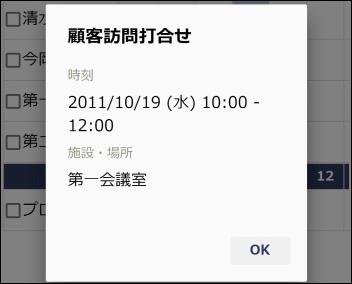
また、グラフに表示されている社員のスケジュール・施設の予約状況の詳細を確認する場合は、詳細 タブをタップします。
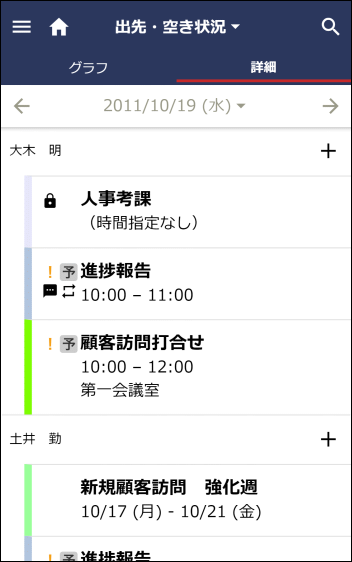
-
機能メニューから 出先・空き状況(詳細) をタップすることで起動することもできます。
-
明細をタップすると、内容表示画面に遷移します。内容表示画面については、「スケジュール・施設予約の内容を確認する」の項を参照してください。
-
 タップ時
タップ時
社員の場合は、スケジュールの新規登録画面へ遷移します。
施設の場合は、施設の新規予約画面へ遷移します。施設の新規予約画面については、「施設の予約」を参照してください。
-
-
他の社員のスケジュールや他の施設の予約状況を参照する場合は、タイトル「出先・空き状況」をタップして、表示社員・施設の選択画面を起動し、社員、または施設を選択します。複数社員・施設を選択できます。
選択した社員のスケジュール・施設の予約状況が追加表示されます。なお、参照権限がない場合は表示されません。
スケジュール表示社員・施設の選択画面については、「スケジュール表示社員・施設の選択」を参照してください。
スケジュール・施設予約を参照する
-
月表示画面で日付セルをタップします。
-
スケジュール、または施設予約の一覧画面が起動します。
スケジュール・施設予約の内容を確認する場合は、明細をタップして、内容表示画面に遷移します。内容表示画面については、「スケジュール・施設予約の内容を確認する」の項を参照してください。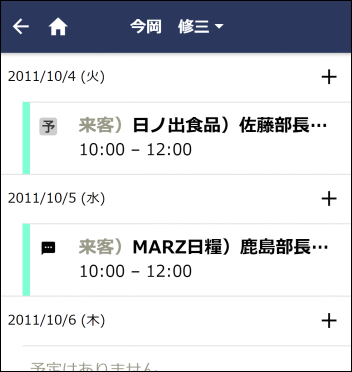
-
一覧の先頭で上にスクロール、または末尾で下にスクロールすることで、前後のスケジュール・施設予約を表示することができます。
-
 タップ時
タップ時
社員のスケジュールを表示している場合は、スケジュールの新規登録画面へ遷移します。
施設の予約状況を表示している場合は、施設の新規予約画面へ遷移します。施設の新規予約画面については、「施設の予約」を参照してください。 -
他の社員のスケジュールを参照したい場合は、タイトルの社員名をタップして表示社員・施設の選択画面を起動し、参照したい社員を選択して、確定 をタップします。
-